win10进桌面黑屏一直闪
更新时间:2024-06-09 09:45:40作者:jiang
Win10操作系统是目前广泛使用的操作系统之一,但是在使用过程中可能会遇到一些问题,比如进入桌面后出现黑屏一直闪动的情况,这种情况可能是由于系统或软件的问题导致的,解决起来可能需要一些技巧和耐心。在面对Win10电脑黑屏任务栏一直闪动的情况时,我们可以尝试一些方法来解决这个问题,让电脑恢复正常运行。接下来我们将介绍一些解决方法,希望能帮助到遇到这种情况的朋友们。
步骤如下:
1.在下方的任务栏单击鼠标右键,在弹出的界面里选择启动“任务管理器”。
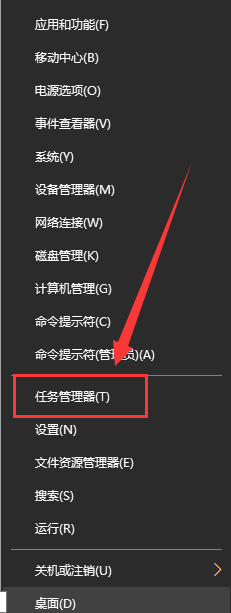
2.进入任务管理器,选择“文件”选项,点击“运行新任务”。

3.进入新建任务后,输入“explorer.exe”,然后点击“确定”,这样桌面就能出现了。

4.如果还是不行的话,同样调出任务管理器。输入“control”,把控制面板调出来。
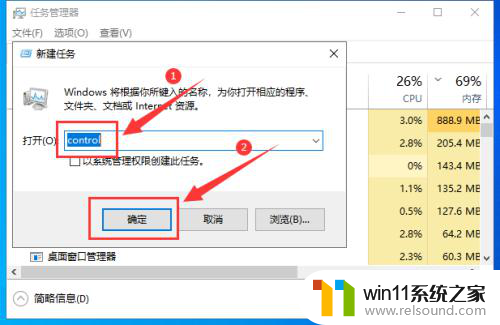
5.然后把下载的各种杀毒软件都卸载,卸载完重启。这样就把问题解决了。

以上就是win10进桌面黑屏一直闪的全部内容,如果你遇到了这种情况,可以尝试根据我的方法来解决,希望对大家有所帮助。















